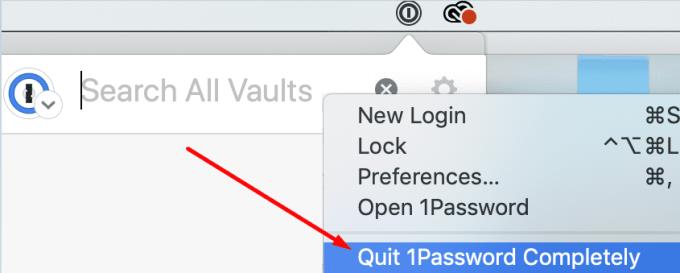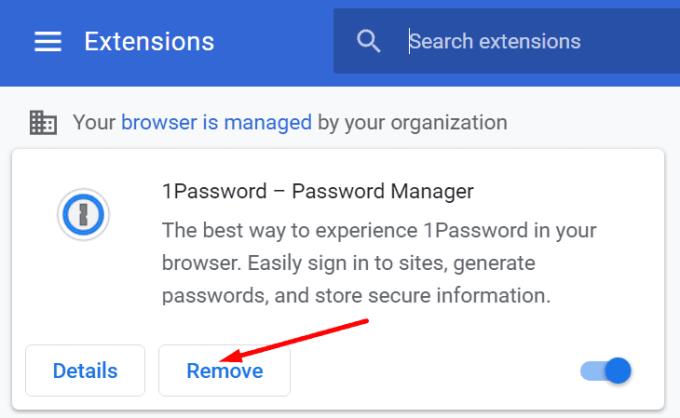Các thông báo lỗi khác nhau đôi khi có thể xuất hiện trên màn hình khi bạn đang sử dụng ứng dụng 1Password của mình. Chúng tôi đã đề cập đến các vấn đề đồng bộ hóa và trục trặc khi lưu mật khẩu trong các hướng dẫn trước.
Trong hướng dẫn này, chúng tôi sẽ tập trung vào một lỗi khác đang làm nhiều người dùng ứng dụng máy tính để bàn 1Password gặp lỗi. Chúng tôi đang nói về thông báo lỗi cụ thể này: "Không thể thiết lập kết nối với ứng dụng máy tính để bàn 1Password". Lỗi này cho biết tích hợp máy tính để bàn 1Password của bạn đã ngừng hoạt động.
1Password Tạm thời Loại bỏ Tích hợp Ứng dụng Máy tính để bàn
Trở lại vào tháng năm 2020, 1Password đã quyết định tạm thời vô hiệu hóa 1Password X Desktop Tích hợp ứng dụng . Tại thời điểm viết bài, tính năng này vẫn chưa khả dụng cho người dùng Mac và Windows. Nhưng công ty gần đây đã thêm tích hợp ứng dụng máy tính để bàn trở lại Linux. Điều này có nghĩa là tính năng này sẽ có sẵn trở lại trên Mac và Windows trong vài tuần hoặc vài tháng tới.
Tuy nhiên, nếu sự cố tích hợp máy tính để bàn 1Password vẫn tiếp diễn, bạn có thể sử dụng các giải pháp khắc phục sự cố bên dưới.
Khắc phục: Không thể thiết lập kết nối với ứng dụng máy tính để bàn 1Password
Cập nhật ứng dụng, trình duyệt và hệ điều hành của bạn
Mã lỗi này thường xảy ra trên Chrome, nhưng đôi khi nó cũng có thể xuất hiện trên Safari và Edge. Đảm bảo rằng bạn đang chạy phiên bản 1Password, Safari, Edge hoặc Chrome mới nhất và cập nhật phiên bản hệ điều hành của mình. Sau khi làm điều đó, hãy khởi động lại máy tính của bạn, khởi chạy lại 1Password và kiểm tra kết quả.
Tắt ứng dụng bảo mật
Tắt chương trình chống vi-rút, tường lửa, VPN và các chương trình tương tự khác của bạn và kiểm tra xem lỗi có biến mất hay không. Có thể một số chương trình này đang can thiệp vào 1Password theo cách này hay cách khác. Đừng quên bật lại các công cụ bảo mật của bạn sau khi bạn khởi chạy thành công 1 Mật khẩu. Ngoài ra, hãy chuyển đến cài đặt tường lửa và chống vi-rút của bạn và đưa 1Password vào danh sách trắng.
Thoát hoàn toàn 1Password
Một số người dùng Mac đã giải quyết vấn đề này bằng cách thoát khỏi 1Password hoàn toàn.
Đi tới cài đặt thanh công cụ Mac, chọn 1Password và nhấp vào Thoát hoàn toàn 1Password .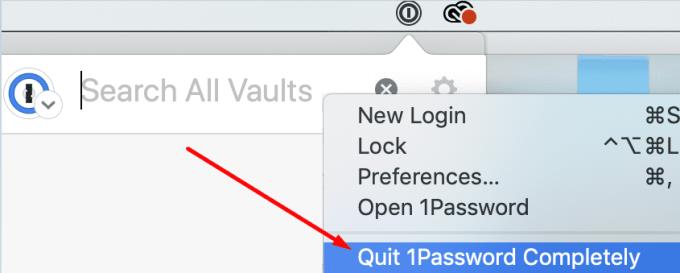
Khởi động lại ứng dụng máy tính để bàn 1Password của bạn và kiểm tra xem kết nối đã được khôi phục chưa.
Cài đặt lại ứng dụng và tiện ích mở rộng của bạn
Nhiều người dùng xác nhận rằng việc cài đặt lại ứng dụng máy tính để bàn 1Passowrd và tiện ích mở rộng trình duyệt của họ đã giải quyết được vấn đề.
Trên Windows 10
Đi tới Bảng điều khiển , chọn Gỡ cài đặt chương trình , nhấp vào 1Password và nhấn nút Gỡ cài đặt .
Để gỡ cài đặt tiện ích mở rộng, hãy khởi chạy Chrome, chuyển đến Công cụ khác và chọn Tiện ích mở rộng . Tìm 1 Mật khẩu và nhấn nút Xóa .
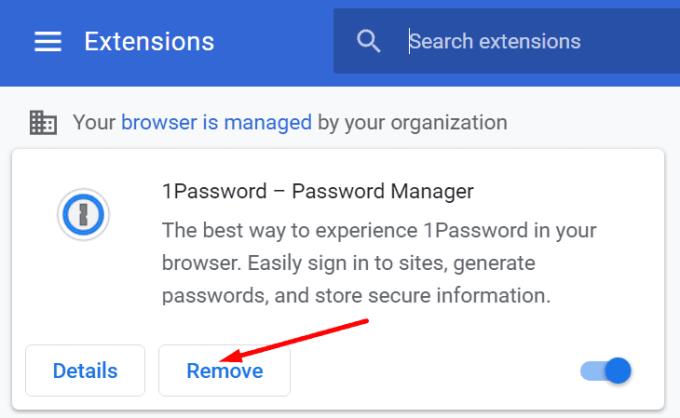
Trên máy Mac
Chuyển đến thư mục Ứng dụng và kéo 1 Mật khẩu vào Thùng rác .
Khởi chạy Safari, đi tới Tùy chọn và chọn Tiện ích mở rộng . Nhấn vào nút Gỡ cài đặt để xóa tiện ích mở rộng.
Khởi động lại máy tính của bạn và cài đặt lại 1Password.
Khắc phục sự cố cho Chromium Edge trên Mac
Nếu đang gặp lỗi này trên Chromium Edge trên Mac, bạn cần sử dụng giải pháp khắc phục sự cố cụ thể để khắc phục.
Đi tới thư mục Ứng dụng và đảm bảo rằng cả ứng dụng 1Password và trình duyệt của bạn đều được lưu trữ trong thư mục đó.
Sau đó, vào Finder , nhấp vào Go và Go to Folder . Sao chép và dán đường dẫn sau vào thanh tìm kiếm: ~ / Library / Application Support / Google / Chrome / NativeMessagingHosts / . Nhấn phím Quay lại.
Định vị và sao chép thư mục sau vào màn hình của bạn: 2bua8c4s2c.com.agilebits.1password.json .
Sau đó bấm vào Go và chọn Go to Folder . Sao chép và dán đường dẫn trình duyệt của bạn và nhấn Quay lại. Đối với hầu hết người dùng, các đường dẫn tiêu chuẩn là:
- Edge Beta: ~ / Thư viện / Hỗ trợ ứng dụng / Microsoft Edge Beta /
- Nhà phát triển: ~ / Thư viện / Hỗ trợ ứng dụng / Microsoft Edge Dev /
- Edge Canary: ~ / Thư viện / Hỗ trợ ứng dụng / Microsoft Edge Canary /
- Edge ổn định: ~ / Thư viện / Hỗ trợ ứng dụng / Microsoft Edge /
Tiếp theo, mở thư mục NativeMessagingHosts . Nếu nó không có sẵn, hãy tự tạo nó.
Sau đó kéo tệp 2bua8c4s2c.com.agilebits.1password.json từ màn hình của bạn vào thư mục NativeMessagingHosts .
Đóng trình duyệt của bạn, khởi chạy lại Edge và kiểm tra kết quả.
Sự kết luận
Nếu trình duyệt của bạn không thể thiết lập kết nối với ứng dụng máy tính để bàn 1Password, hãy cập nhật máy tính của bạn, thoát khỏi 1Password và khởi động lại máy của bạn. Nếu sự cố vẫn tiếp diễn, hãy cài đặt lại 1Password và cài đặt một bản sao mới của ứng dụng. Bạn nghĩ gì về tính năng tích hợp máy tính để bàn của 1Password? Bạn thấy nó hữu ích hay hơi thừa? Chia sẻ suy nghĩ của bạn trong phần bình luận bên dưới.